Como monitorar o site e o aplicativo com o tempo de uptime kuma
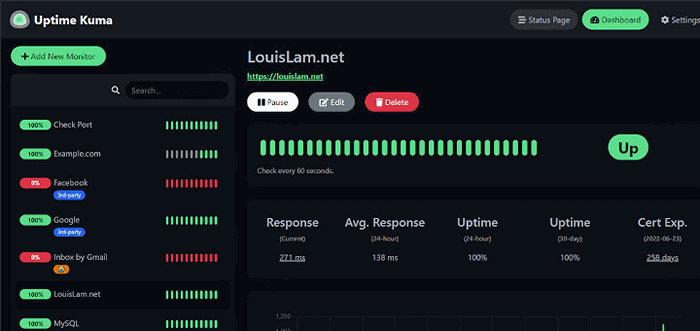
- 2985
- 332
- Robert Wunsch DVM
Uptime Kuma é uma ferramenta de monitoramento auto-hospedada que você pode usar para monitorar sites e aplicativos em tempo real.
Uptime Kuma Recursos
- Monitora o tempo de atividade para sites HTTP (s), portas TCP e contêineres do Docker e recupera informações como DNS Records.
- Envia notificações por e -mail (SMTP), telegrama, discórdia, equipes da Microsoft, Slack, Promo SMS, Gotify e mais de 90 serviços de notificação.
- Suporta vários idiomas.
- Fornece várias páginas de status.
- Fornece suporte a proxy.
- Exibe informações de certificado SSL.
- Página de status de mapas para domínio.
Neste guia, você aprenderá como instalar a Uptime Kuma Auto-hospedado ferramenta de monitoramento e como você pode monitorar sites usando a ferramenta.
Para demonstração, instalaremos o Monitoramento Kuma de tempo de uptime ferramenta on Ubuntu 20.04. As mesmas instruções também funcionam sobre distribuições baseadas em RHEL e derivativos debianos.
Etapa 1: Instalando o nó.JS em Linux
Para começar, faça login no seu servidor e atualize o índice de pacotes local.
$ sudo apt update $ sudo dnf atualização
Desde Uptime Kuma está escrito em Nó.JS, você precisa instalar Nó.JS Antes de prosseguir mais. Vamos instalar o último Lts Lançamento que, no momento da redação deste guia, é Nó.JS 16.x.
Primeiro, adicione o Sodesource repositório para o seu sistema. Para fazer isso, mude para o usuário root.
$ sudo su
Em seguida, adicione o Sodesource 16.x repositório para o seu sistema usando o seguinte comando curl da seguinte maneira.
$ curl -sl https: // Deb.Sodesource.com/setup_16.x | Sudo Bash - [ON Debian Sistemas] $ Curl -Sl https: // RPM.Sodesource.com/setup_16.x | Sudo Bash - [ON RHEL sistemas]
O comando baixar o script de instalação que atualiza as listas de pacotes adiciona a tecla de assinatura de Sodesource e cria um arquivo de lista APT e DNF para o Sodesource 16.x repositório.
Uma vez o Sodesource O repositório foi adicionado, instale Nó.JS Usando o gerenciador de pacotes como mostrado.
$ sudo apt install nodejs -y [on Debian Sistemas] $ sudo dnf install nodejs -y [on RHEL sistemas]
Uma vez instalado, confirme a versão de Nodejs instalado como mostrado.
$ node -versão V16.17.0
Etapa 2: Instalando o tempo de uptime kuma em Linux
Uma vez Nó.JS está instalado, agora você pode prosseguir para instalar o Uptime Kuma ferramenta de monitoramento. Primeiro, clone o Uptime Kuma repositório de Github.
# clone git https: // github.com/Louislam/Uptime-Kuma.git
Em seguida, navegue para o Uptime Kuma diretório.
# CD Uptime-Kuma/
Em seguida, configure a ferramenta de monitoramento usando o seguinte comando:
# NPM RUN Setup
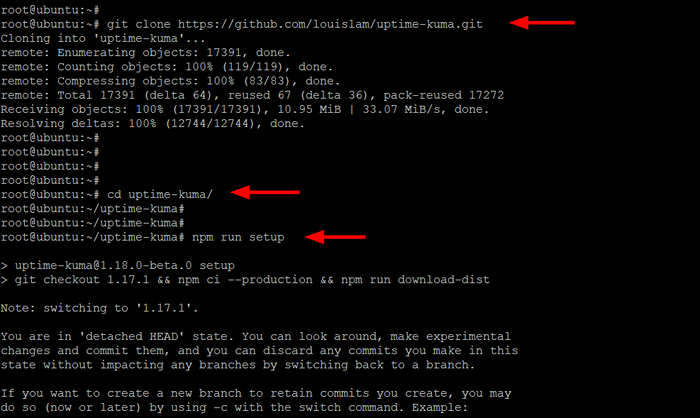 Instale o tempo de uptime kuma no Linux
Instale o tempo de uptime kuma no Linux Etapa 3: Run Uptime Kuma com PM2
PM2 é um gerente de processo de produção para Nodejs Aplicativos que fornecem um balanceador de carga e ajuda a manter os aplicativos vivos indefinidamente e recarregá -los sem qualquer interrupção ou tempo de inatividade de serviço.
Para instalar o PM2 daemon, execute o seguinte comando enquanto ainda está no Uptime-Kuma diretório.
# npm install [email protegido] -g
 Instale o PM2 no Linux
Instale o PM2 no Linux Em seguida, execute o PM2 Daemon como mostrado.
# PM2 Iniciar npm-Nome Uptime-Kuma-Execute o servidor inicial---port = 3001--hostname = 127.0.0.1
O comando gera a seguinte saída.
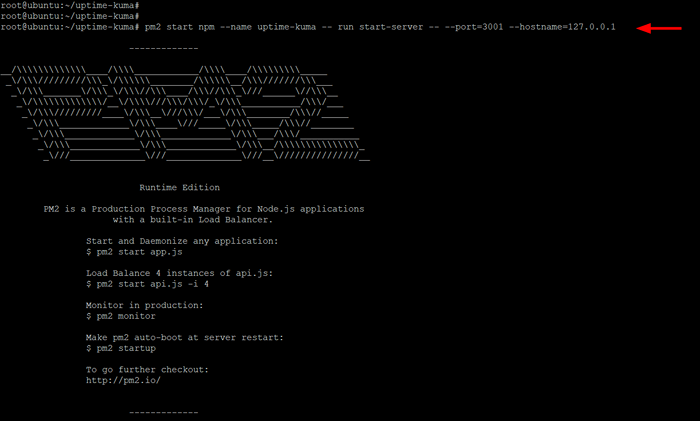 Execute PM2 no Linux
Execute PM2 no Linux Você pode ver PM2 logs como mostrado.
# PM2 Logs
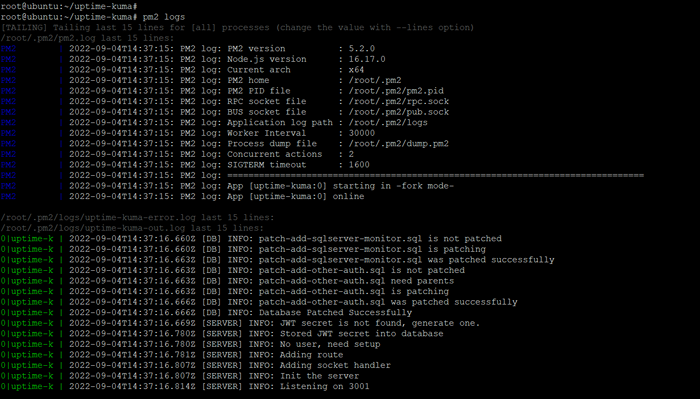 Veja os logs do PM2 no Linux
Veja os logs do PM2 no Linux Em seguida, habilite o Nó.JS Aplicação para começar após uma reinicialização.
# PM2 Startup
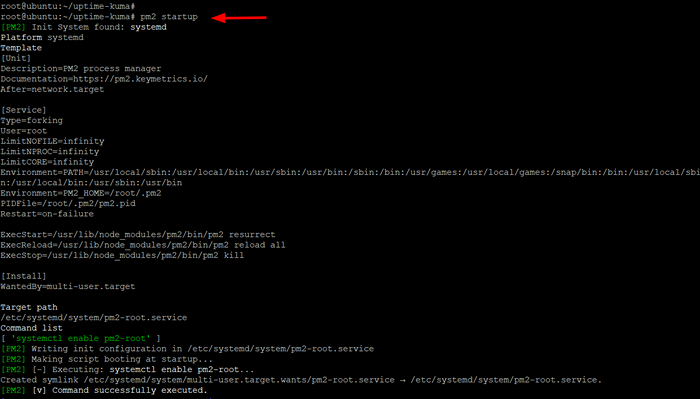 Inicie o PM2 no Linux
Inicie o PM2 no Linux Em seguida, salve o estado do aplicativo como mostrado.
# pm2 salvar
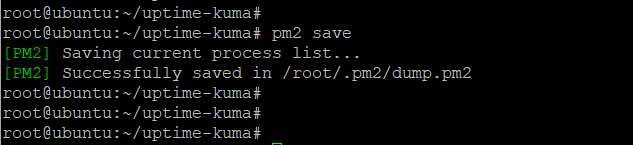 Salvar PM2 no Linux
Salvar PM2 no Linux Etapa 4: Configure o Apache como um proxy reverso para o uptime-kuma
Em seguida, você precisa instalar o Apache web e depois configure -o para servir como um proxy reverso para Uptime Kuma.
$ sudo apt install apache2 -y [on Debian Sistemas] $ sudo dnf install httpd -y [on on RHEL sistemas]
Depois de instalado, ative os seguintes módulos que serão exigidos pela ferramenta de monitoramento em sistemas baseados em Debian.
# a2enmod ssl proxy proxy_ajp proxy_wstunnel proxy_http reescrever cabeçalhos proxy_balancer proxy_connect proxy_html
Em seguida, crie um arquivo de host virtual para Uptime Kuma.
$ sudo nano/etc/apache2/sites-available/uptime-kuma.conf [on Debian sistemas] $ sudo vi/etc/httpd/conf.d/uptime-kuma.conf [on RHEL sistemas]
Cole as seguintes linhas de código. Para o Nome do servidor Diretiva, especifique o nome Doman totalmente qualificado do seu servidor ou endereço IP público.
ServerName Kuma.exemplo.COM proxyPass/ http: // localhost: 3001/ rewriteEngine on rewritecond %http: upgrade websocket [nc] rewritrond %http: conexão upgrade [nc] rewriture ^/?(.*) "ws: // localhost: 3001/$ 1" [p, l]
Salve o arquivo e saia.
Em seguida, ative o host virtual do Apache para Uptime Kuma Conforme mostrado em sistemas baseados em Debian.
$ sudo a2ensite uptime-kuma
Em seguida, reinicie o serviço da Web do Apache para que as alterações entrem em vigor.
$ sudo systemctl reinicie o apache2 [on Debian Sistemas] $ sudo systemctl reinicie httpd [on on RHEL sistemas]
Etapa 5: Acesse o tempo de uptime kuma a partir do webui
Com Uptime Kuma Instalado e totalmente configurado, inicie seu navegador e visite o nome de domínio do servidor ou o endereço IP público do servidor.
http: // server-ip ou http: // domínio-name
O Webui aparecerá como mostrado e você será obrigado a criar um Admin conta. Portanto, forneça o nome de usuário e a senha e clique em 'Criar'Para criar uma conta de administrador.
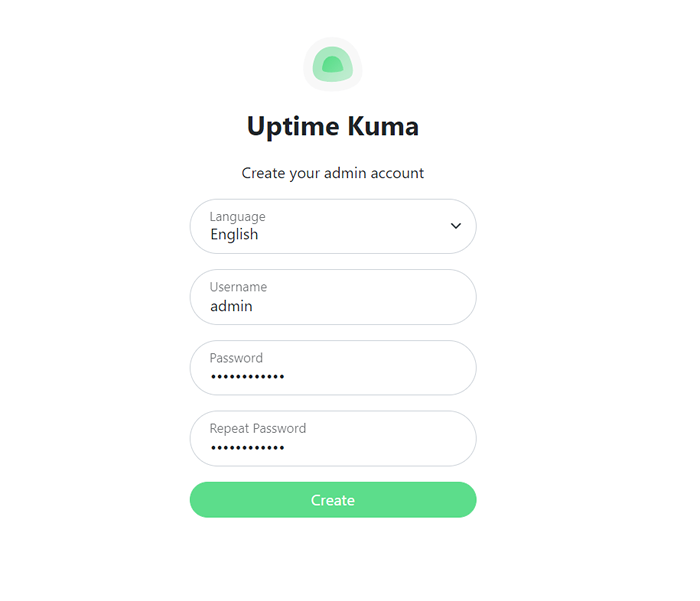 Uptime Kuma Admin Conta
Uptime Kuma Admin Conta Isso vai fazer login você no painel de tempo de uptime kuma. Para começar a monitorar um site, clique no 'Adicione novo monitor' botão. Preencha os detalhes do site que você deseja monitorar.
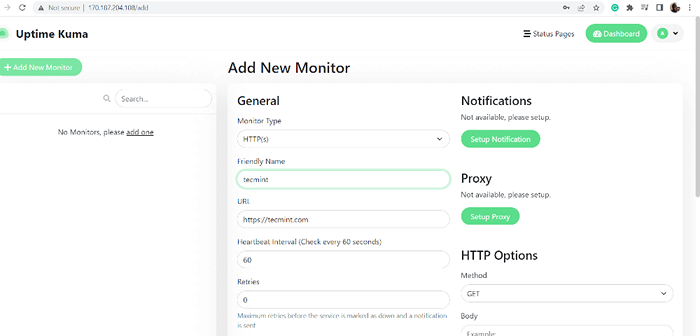 Adicionar site ao monitoramento
Adicionar site ao monitoramento Logo depois, o tempo de atividade Kuma começará a monitorar seu site e fornecer várias métricas de tempo de atividade, como mostrado.
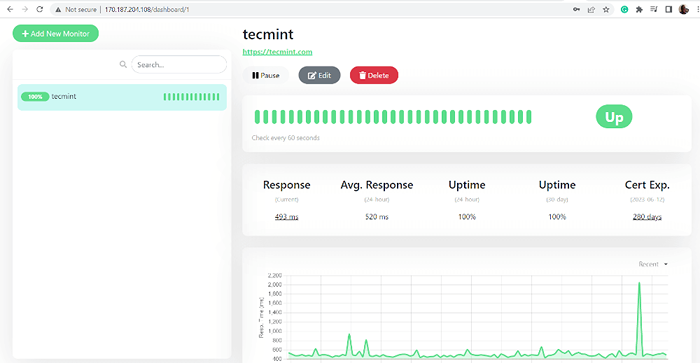 Monitoramento do site em tempo de uptime kuma
Monitoramento do site em tempo de uptime kuma E é isso! Nós instalamos e configuramos com sucesso Uptime Kuma e conseguiu monitorar um site. Seu feedback sobre este guia é bem -vindo.
- « Suricata - uma ferramenta de detecção, prevenção e segurança de intrusões
- Como instalar o Debian 11 KDE Plasma Edition »

